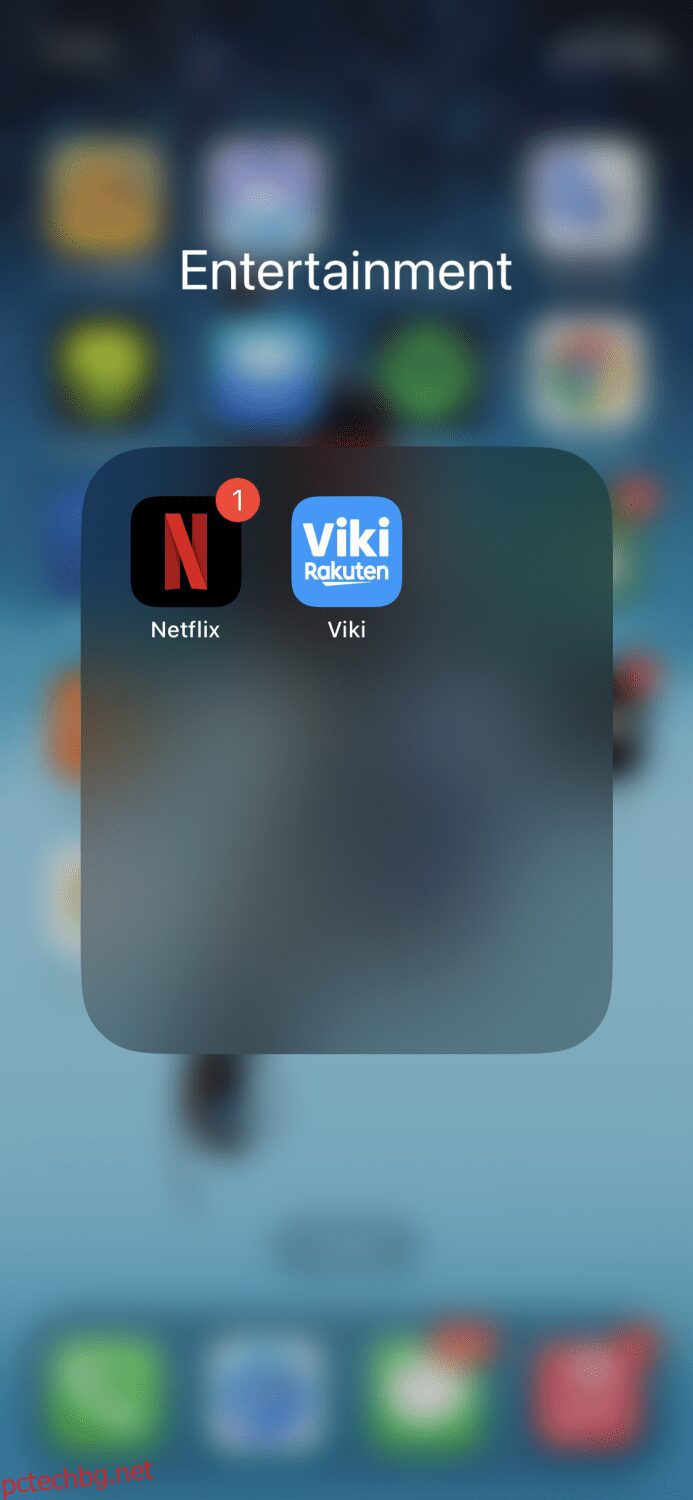Ако сте човек, който има много приложения на своя iPhone, тогава ще ви харесат съветите, споделени в тази статия.
Очевидно хората с по-големи опции за съхранение на своите iPhone обичат да изтеглят много приложения и през повечето време дори не осъзнават, че не използват половината от тях.
Независимо дали го използвате или не, наличието на твърде много приложения на началния ви екран може да бъде непосилно на много нива. 😵
Става хаотично и едно от обстоятелствата е, когато плъзгате през страниците на началния екран, търсейки конкретно приложение, но не можете да го забележите, защото е претъпкано с толкова много други приложения.
Ако сте в една и съща лодка, винаги е добра идея да развиете своите „организационни“ умения. Например, създаването на папки за една и съща категория приложения може да премахне хаоса и да освободи място на началния екран, за да изглежда подредено. Папките също са супер лесни за достъп и забелязване сред приложенията.
Нека се потопим в това как можем да създаваме папки на iPhone и да поддържаме началния екран организиран.
Съдържание
Как да създадете папка
Създаването на папка на началния екран е супер лесно. Всичко, което правите, е да плъзнете едно приложение върху друго приложение.
И автоматично ще създаде папка, съдържаща двете приложения.
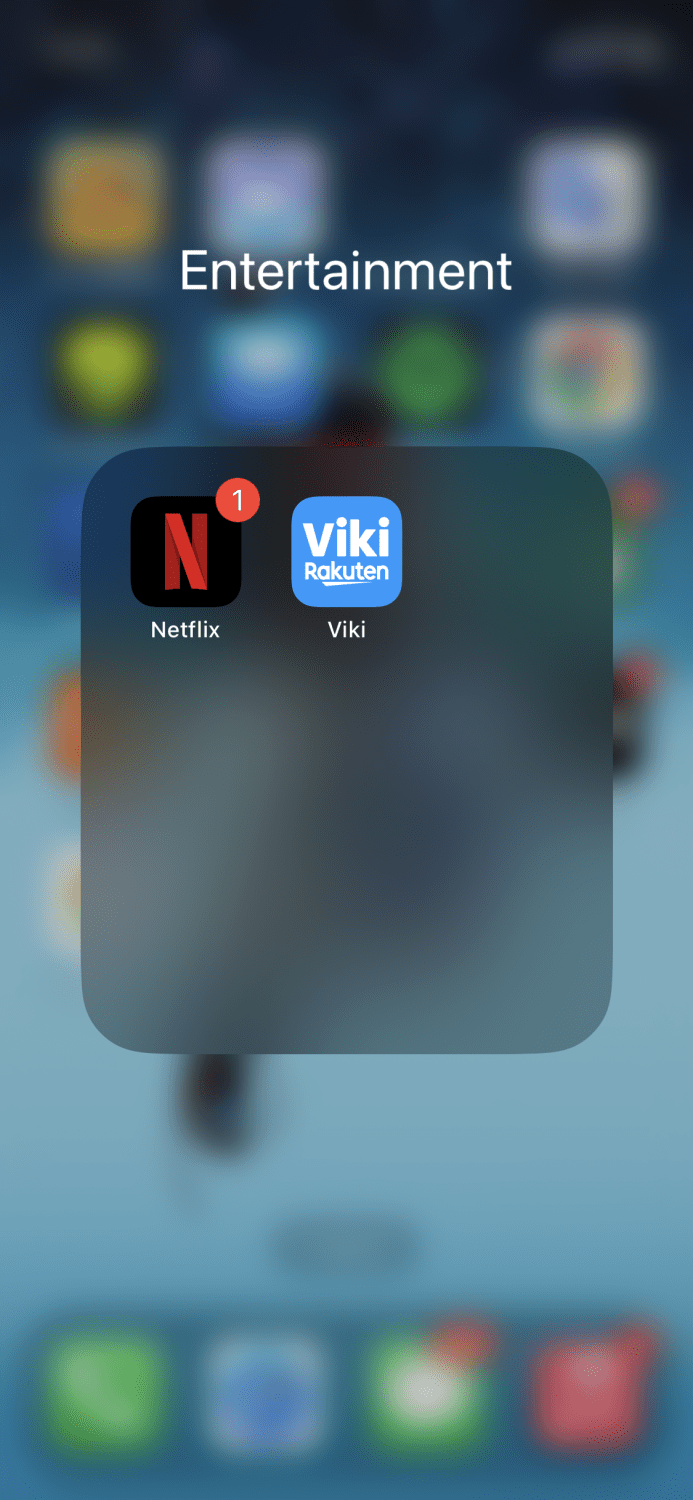
Можете да добавяте нови приложения към него по същия начин и да ги премахвате, като ги плъзнете навън. Толкова просто.
Как да преименувате папка
Когато искате да преименувате папка, първо трябва да докоснете папката и след това в горната й част ще видите името.
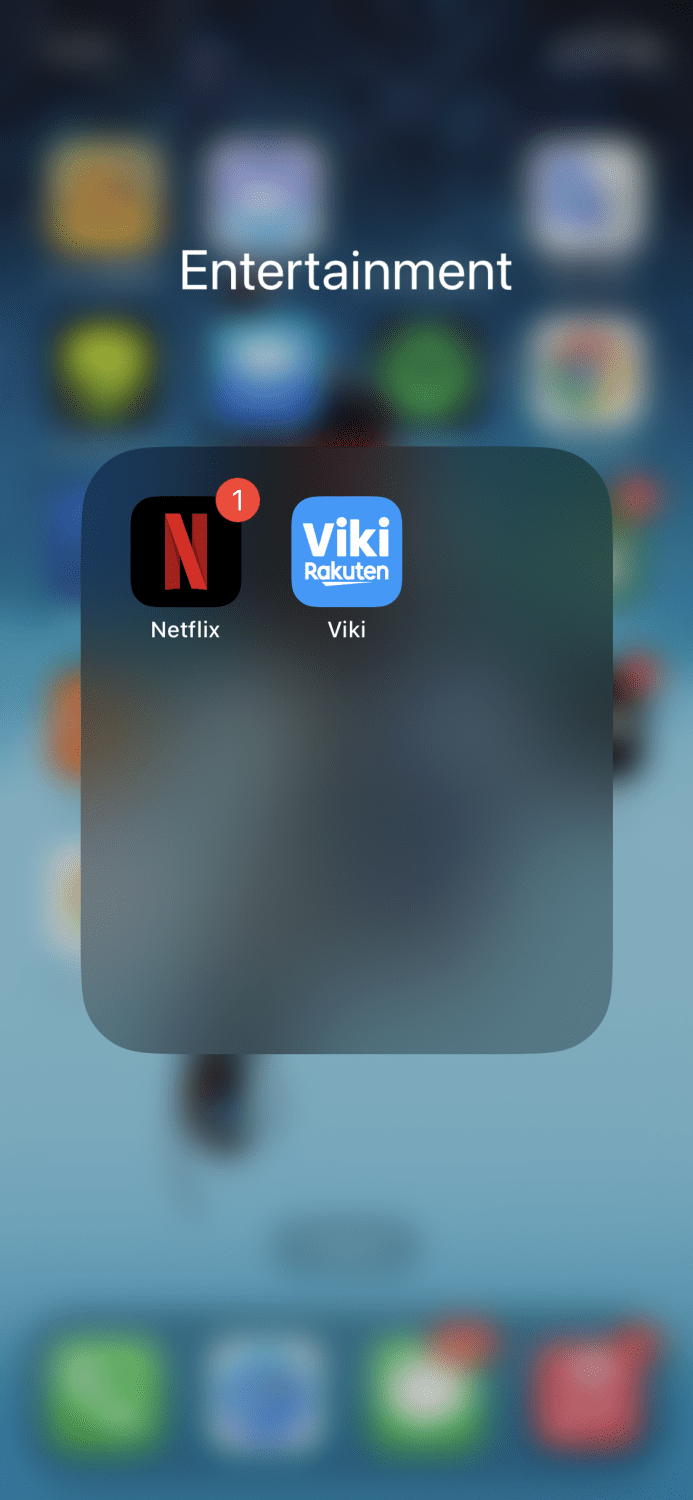
След това докоснете и задръжте върху името, докато започне да се тресе, и получавате опцията да го преименувате.
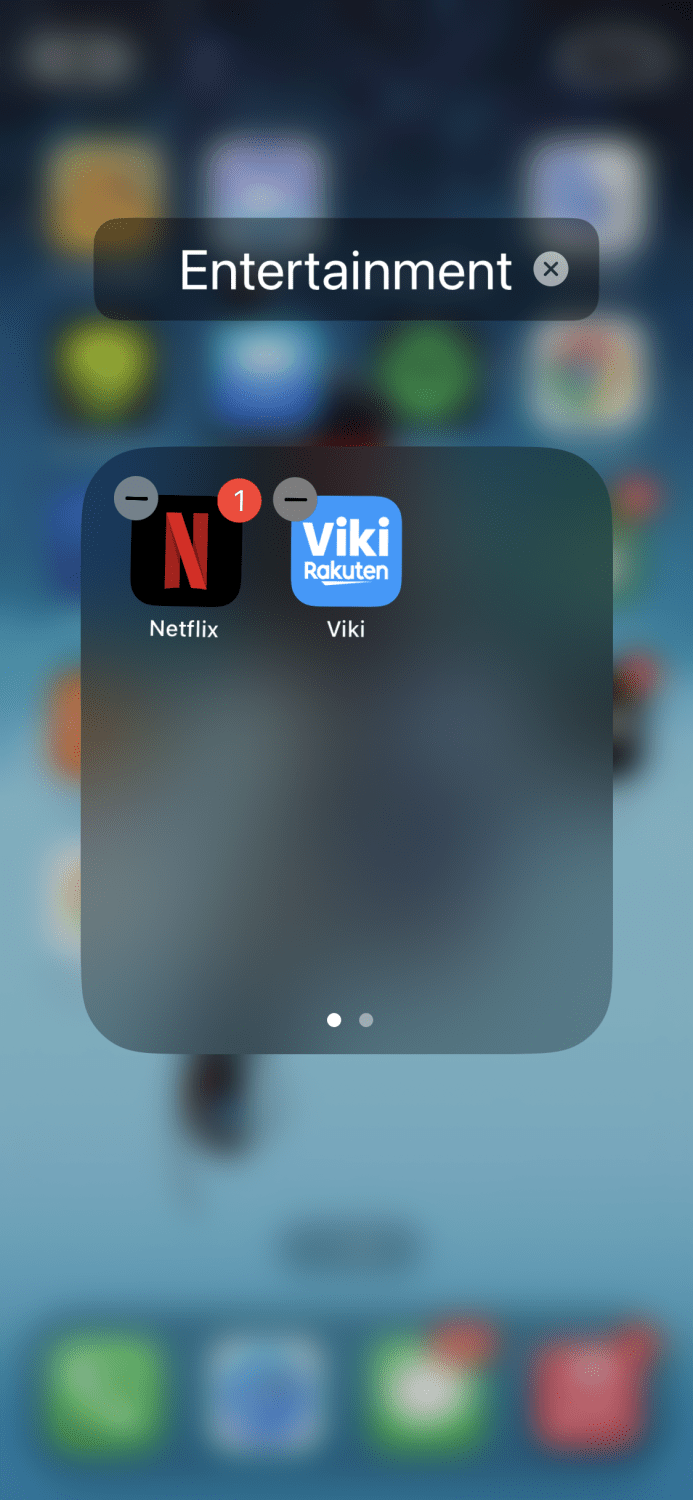
Въведете новото си име и ще бъде готово.
Как да изтрия папка
Ако смятате, че имате твърде много папки и искате да се отървете от някои от тях или по някаква причина искате да ги изтриете, можете да направите това, като докоснете и задържите върху папката, докато се появят следните опции:
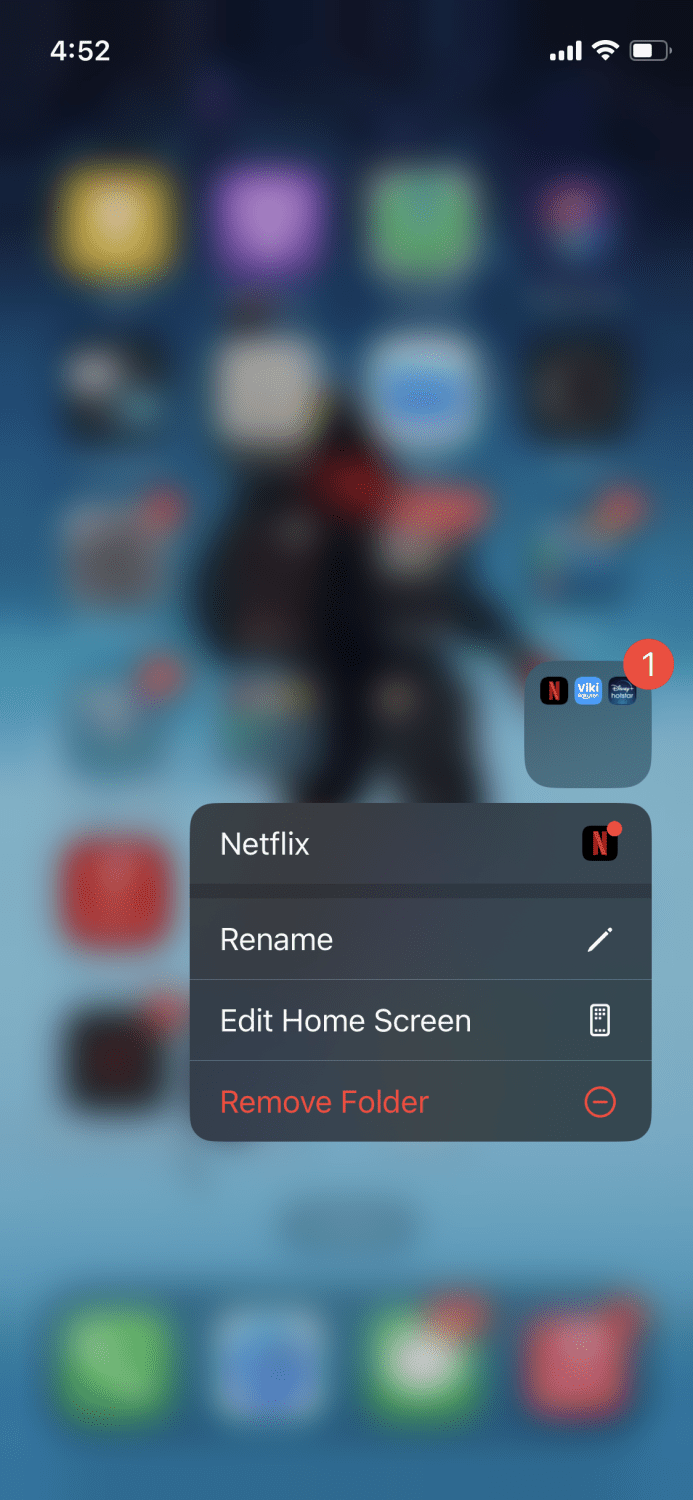
От опциите докоснете „Премахване на папка“ и тя ще бъде изтрита. Приложенията в папката ще се върнат на началния екран, както са били преди.
Съвети за организиране на началния ви екран
Ако вашият начален екран изглежда претрупан и искате да внесете малко подреденост, тогава можете да следвате съветите по-долу.
Създайте папки „категория“.
Създаването на папки, разделени по категории, ви помага да намирате приложения много по-лесно и освобождава място от началния екран. Можете да създадете няколко папки, като например приложения за социални медии, приложения, свързани с работата, приложения за поръчка на храна и т.н. Ето как ще изглежда:
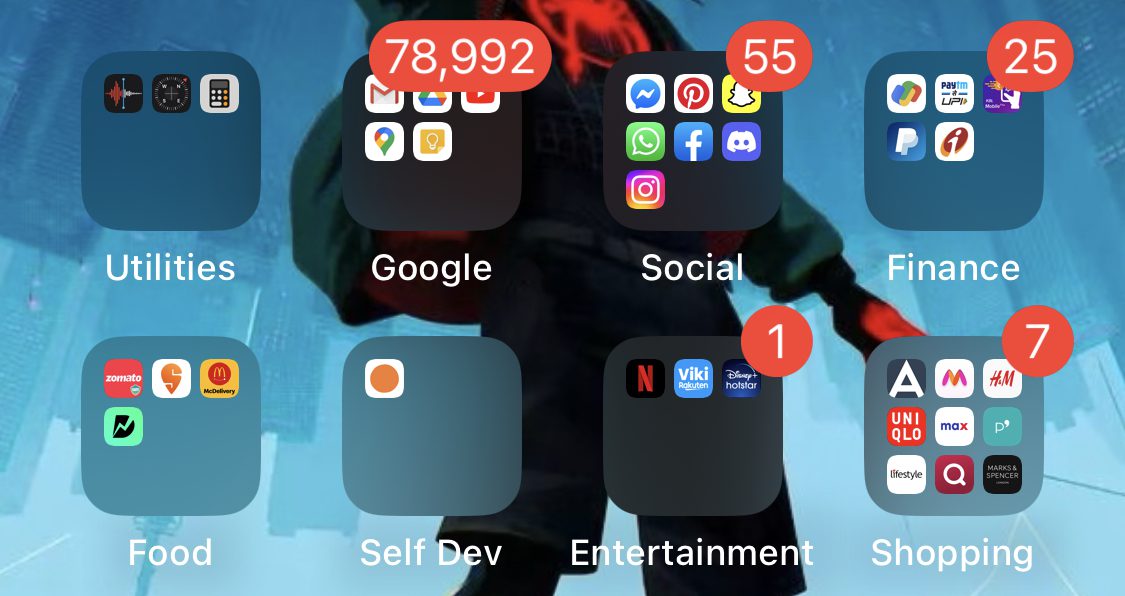
По този начин, когато искате да поръчате храна, можете да потърсите папката и да намерите конкретното приложение, вместо да търсите в началния екран.
Подреждайте джаджи една върху друга
Този много страхотен трик ми помогна много да направя началния си екран по-чист от всякога.
Това, което можете да направите, е, ако имате няколко джаджи на началния екран, можете да ги подредите един върху друг, като това:
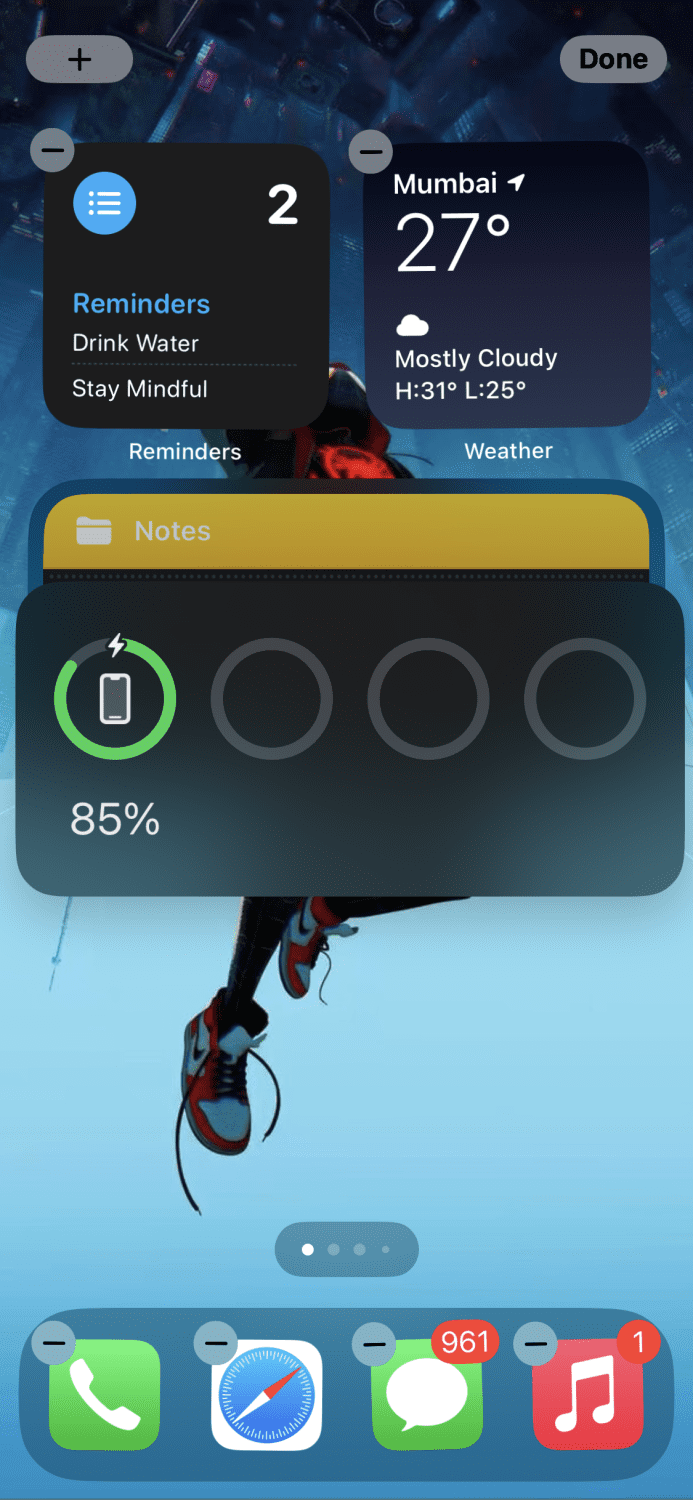
Това може да стане чрез плъзгане на джаджата върху друга. Приспособленията в стека могат да бъдат достъпни чрез просто плъзгане нагоре и надолу.
Ако искате да премахнете определена джаджа от стека, можете да я докоснете и задържите, докато се появи този малък прозорец:
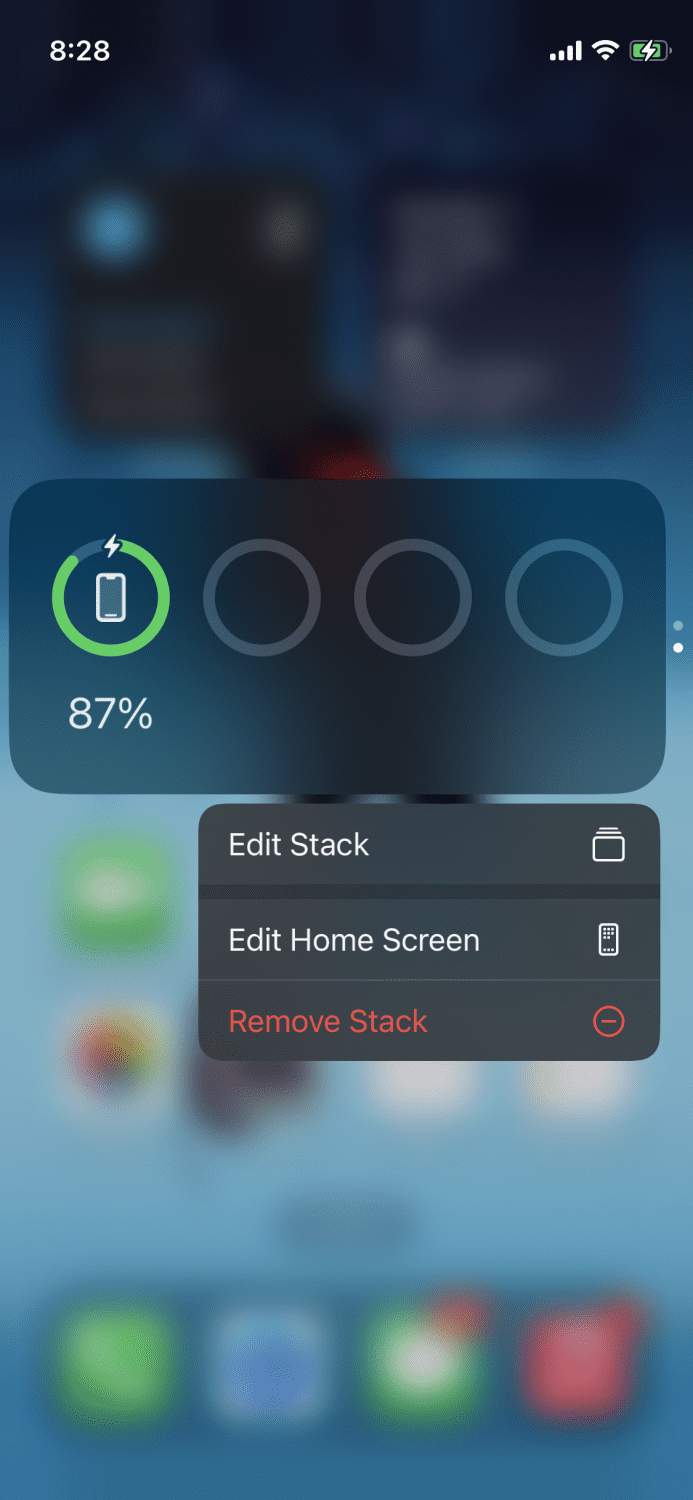
Докоснете „Редактиране на стека“ и оттам ще можете да го изтеглите и да го върнете обратно на началния екран като самостоятелна джаджа.
Скрийте нежеланите страници
Ако смятате, че някои страници на началния ви екран не служат за цел, можете лесно да ги скриете. Просто докоснете и задръжте върху празна област, докато приложенията започнат да се разклащат, и след това докоснете малките точки в долната част:
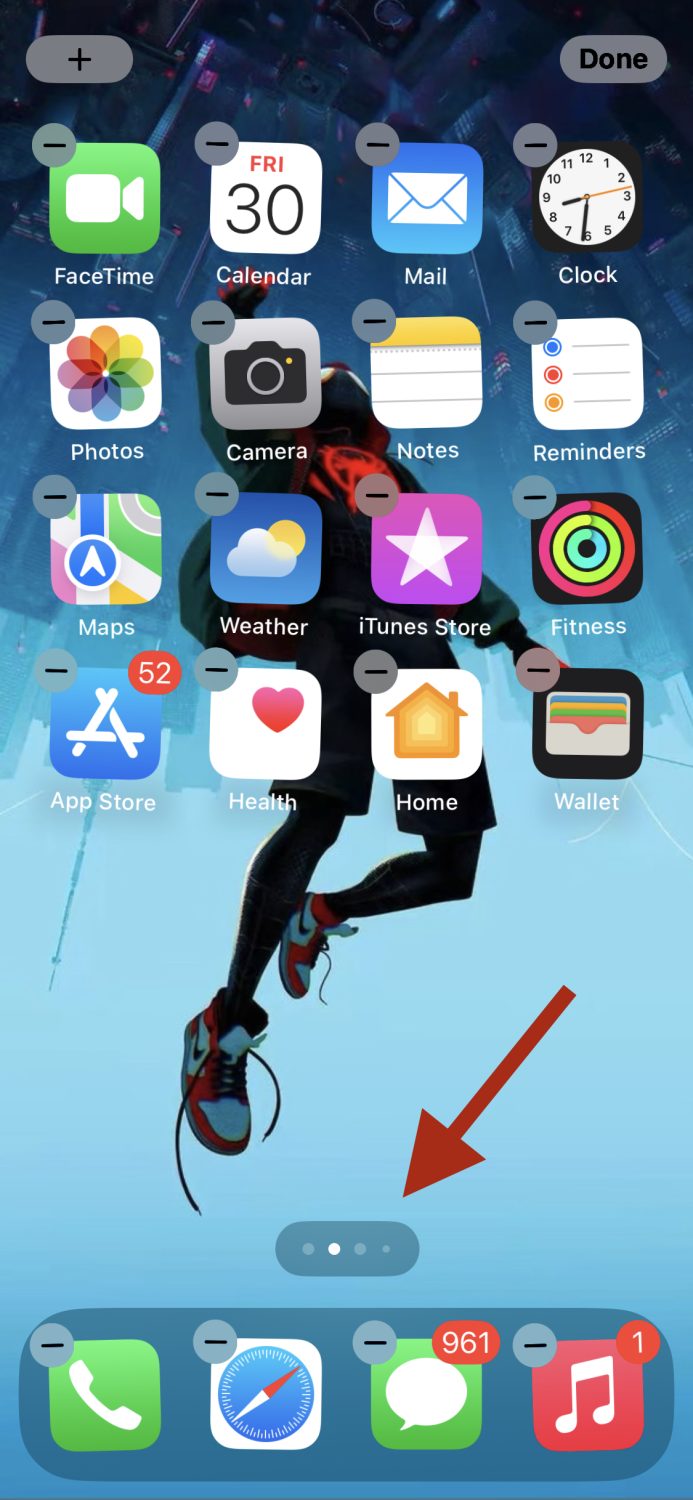
Ще видите списъка със страници, които имате в момента.
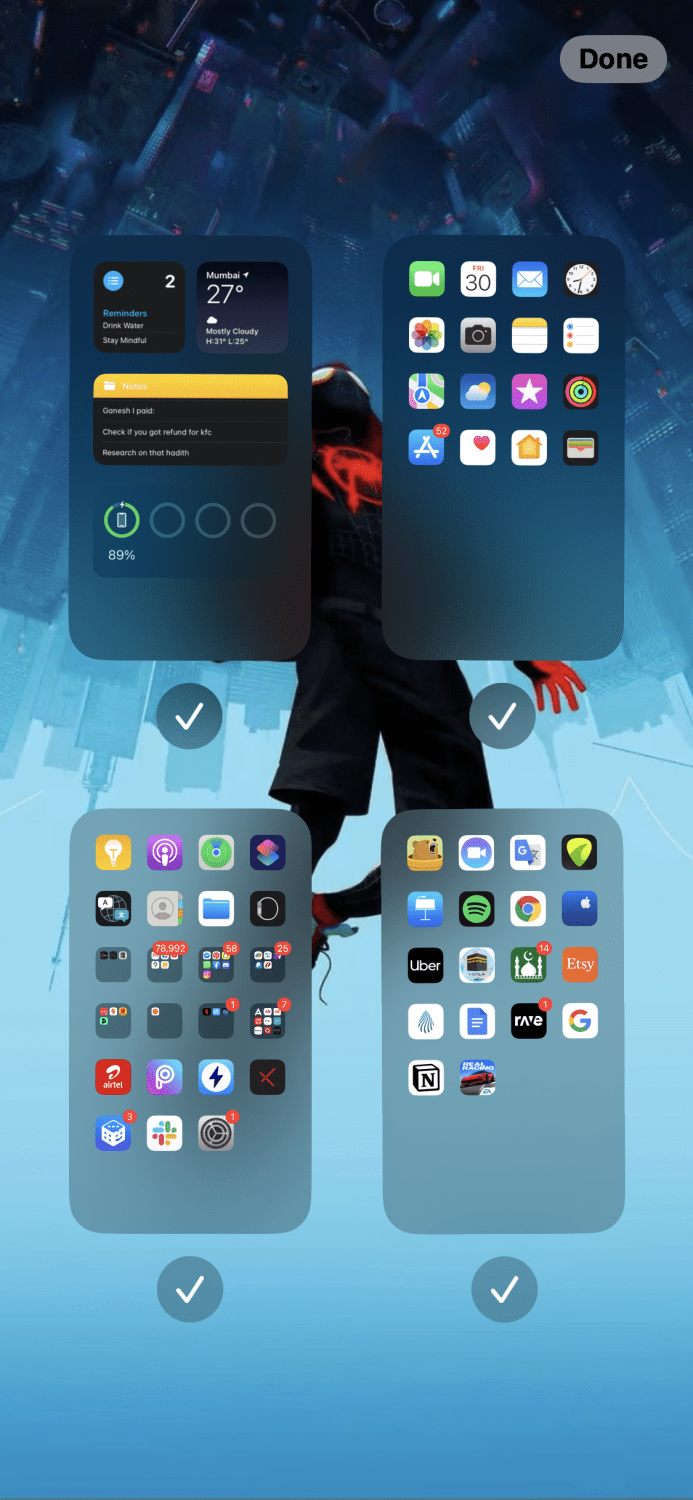
За да скриете определена страница, докоснете отметката под страницата и това ще свърши работа.
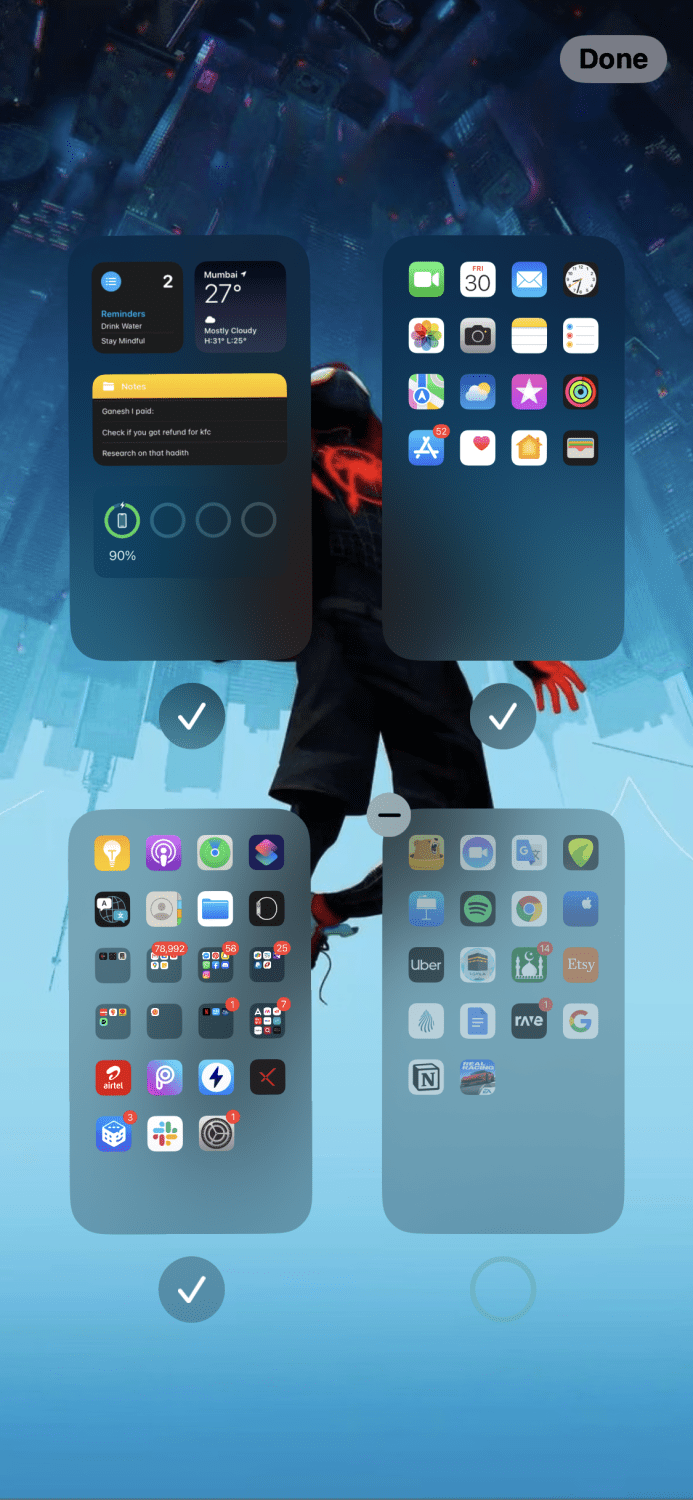
За да го върнете, докоснете отново отметката.
Пренаредете страниците
Някои страници имат „по-важни“ приложения в сравнение с другите и вие искате да поставите тези страници или тази страница пред вас.
За да пренаредите страниците, започнете с докосване и задържане върху празна област, докато приложенията се разклатят, след което докоснете отново тези малки точки.
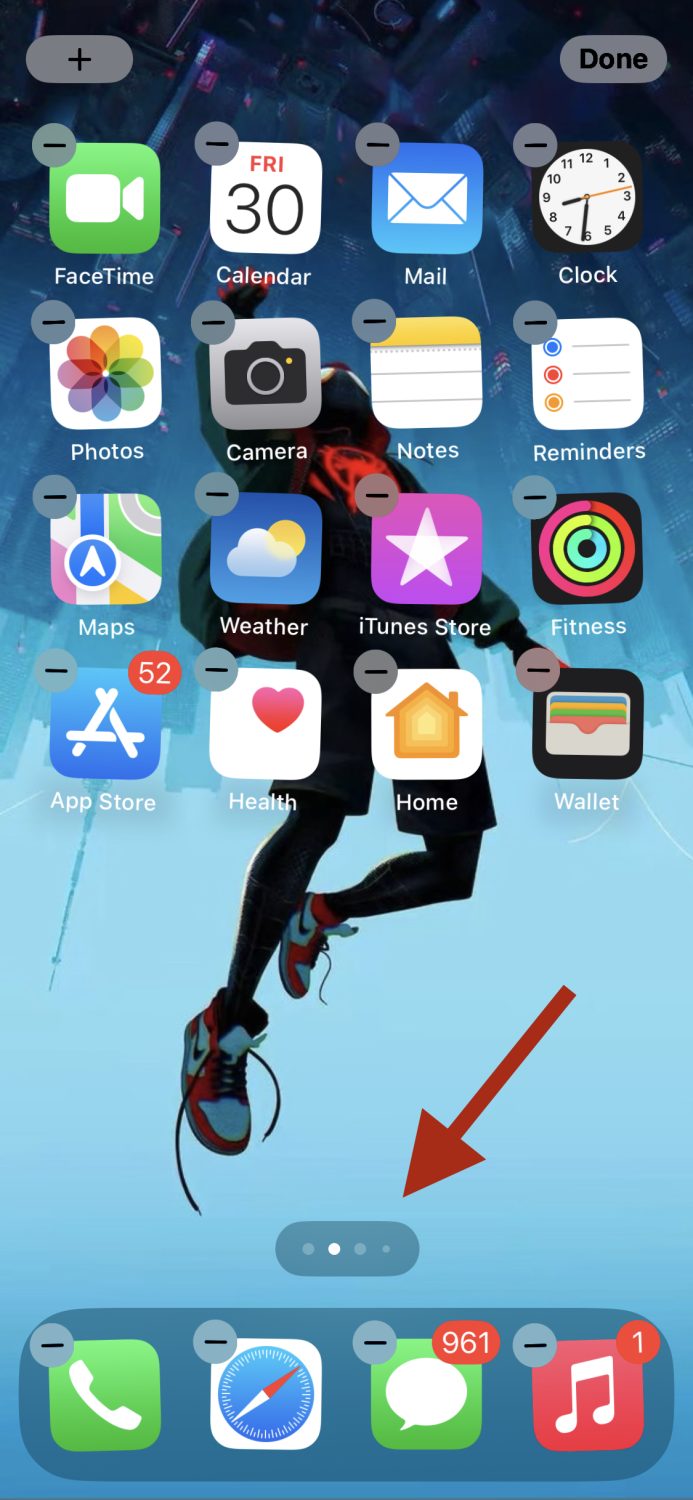
След като се появи прозорецът на страницата, плъзнете и пуснете страницата където пожелаете.
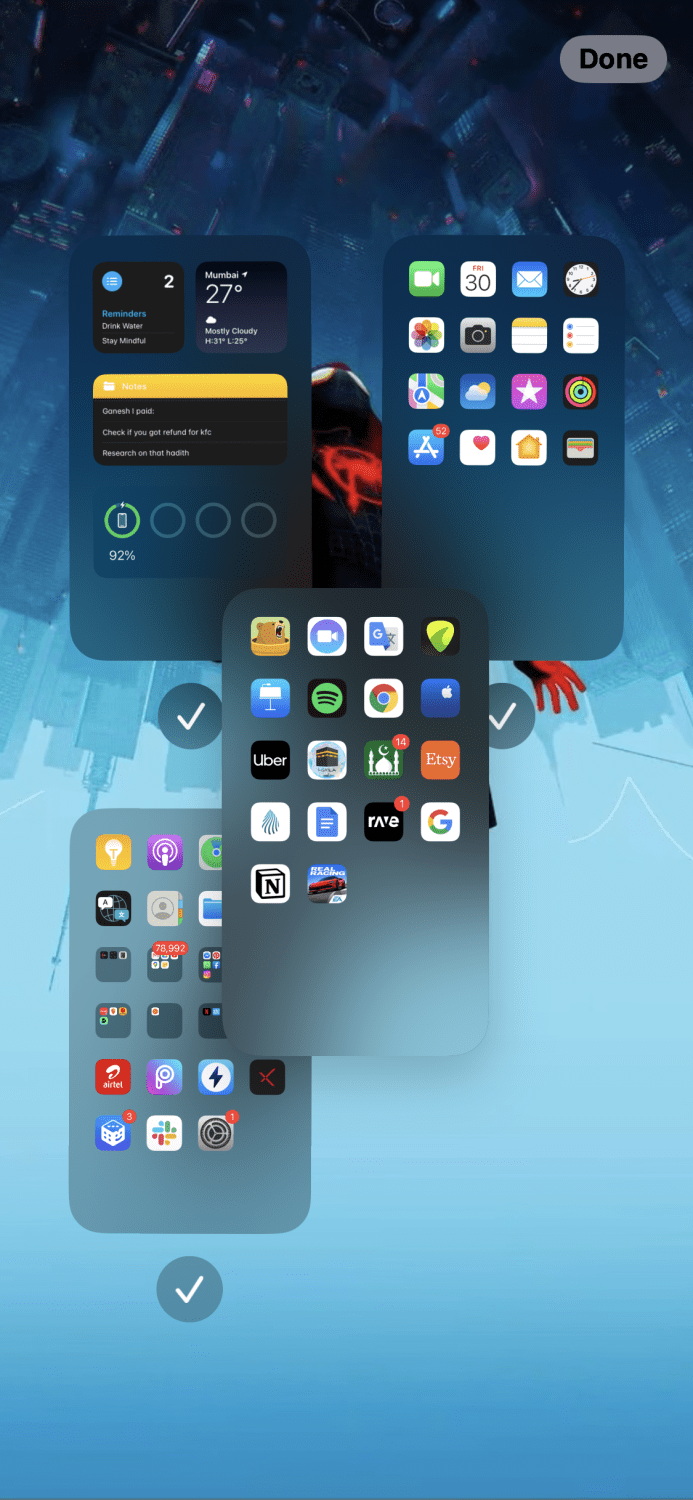
Когато сте готови, докоснете „Готово“ горе вдясно.
Скрийте неизползваните приложения
От всички приложения, които имате, трябва да има поне няколко, които почти не използвате. Добре е да ги скриете от началния екран и да ги запазите само в библиотеката с приложения.
Можете да задържите това конкретно приложение и да докоснете „Премахване на приложение“, след като се появи малкият прозорец.
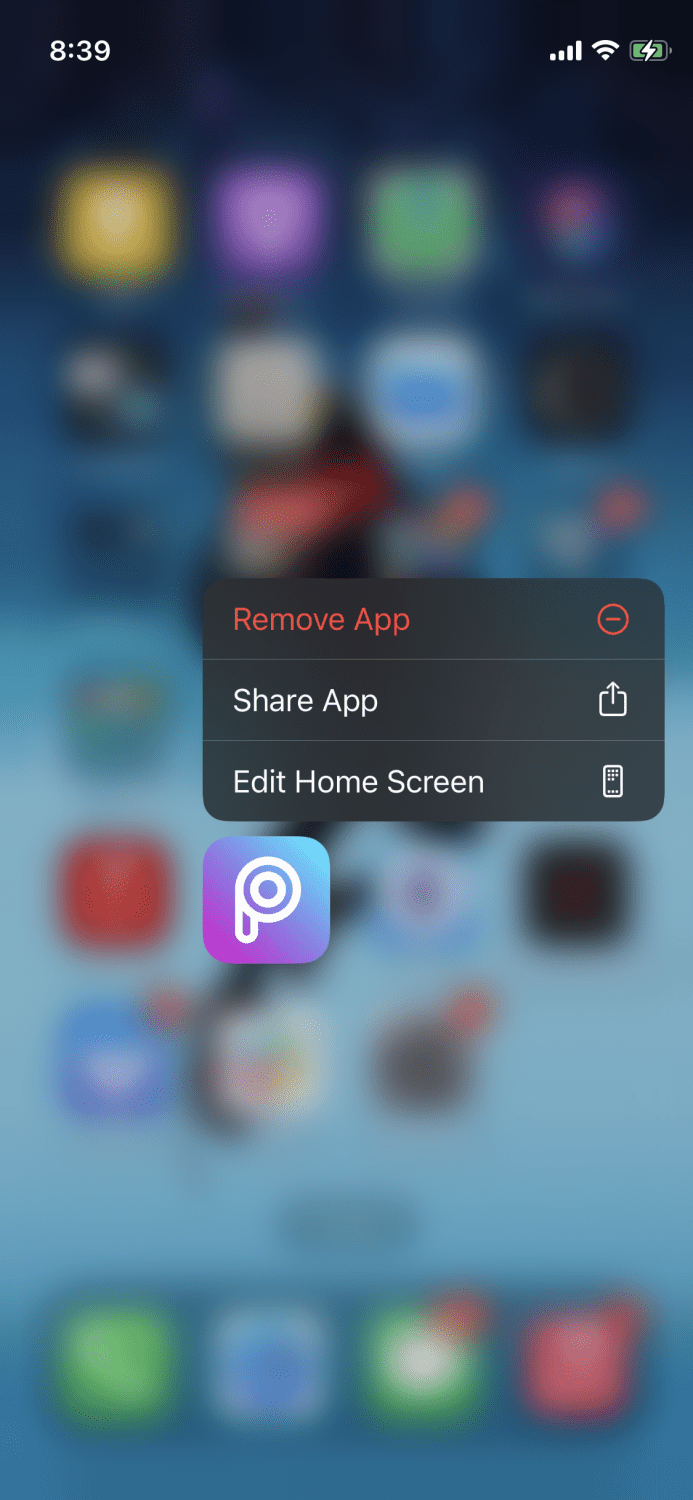
Сега докоснете там, където пише „Премахване от началния екран“.
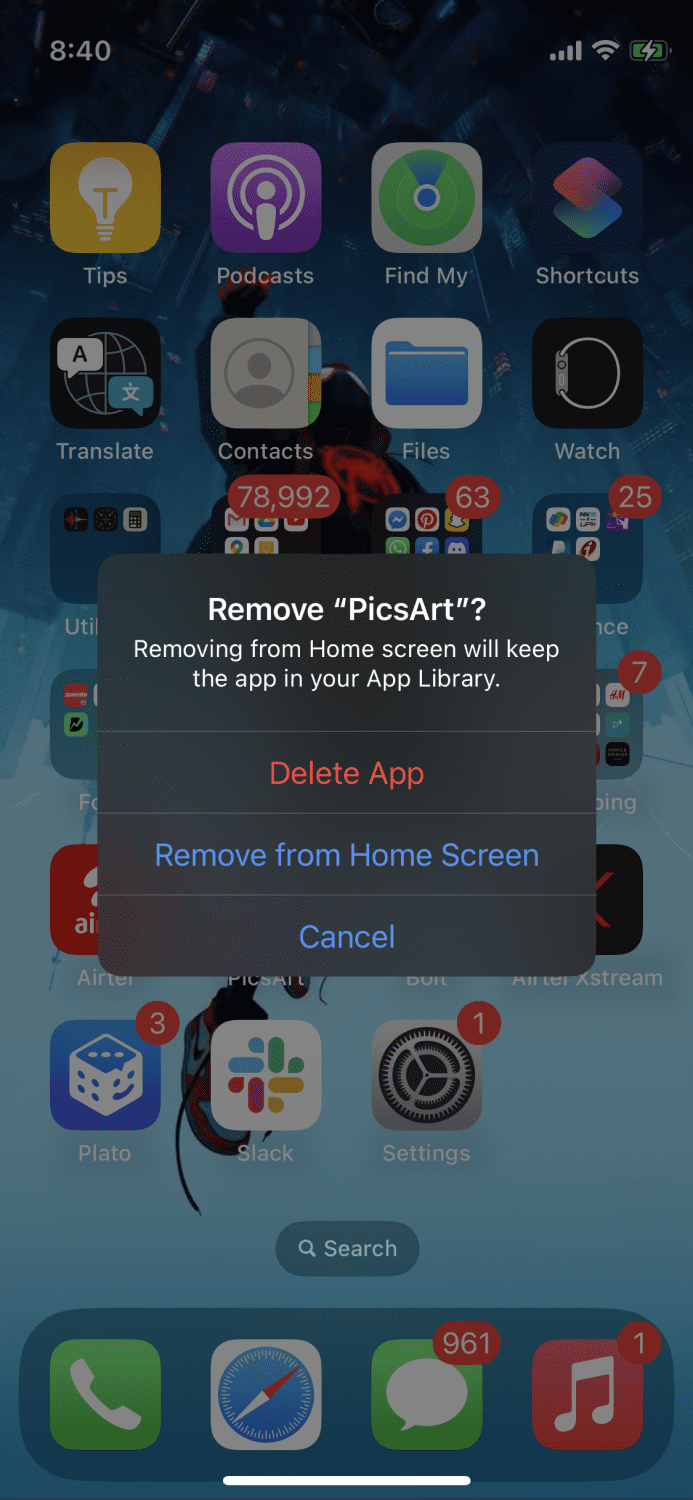
Това ще скрие приложението от началния ви екран.
Заключение
Въпреки че наличието на много място за съхранение на вашия iPhone е чудесно, то също може да ни накара да изтеглим куп приложения на устройството, които вероятно не бихме използвали толкова много. И тъй като никой не се интересува от хранилището, хората не си правят труда да ги изтриват или реорганизират.
Това се оказва бъркотия в дългосрочен план и може да погълне много от времето и енергията ви и да ви попречи да бъдете продуктивни.
Горните съвети ще ви помогнат да организирате приложенията на вашия iPhone и да поддържате началния екран възможно най-подреден.
Искате да премахнете разсейването? Научете за функцията за състояние на фокуса на iPhone.